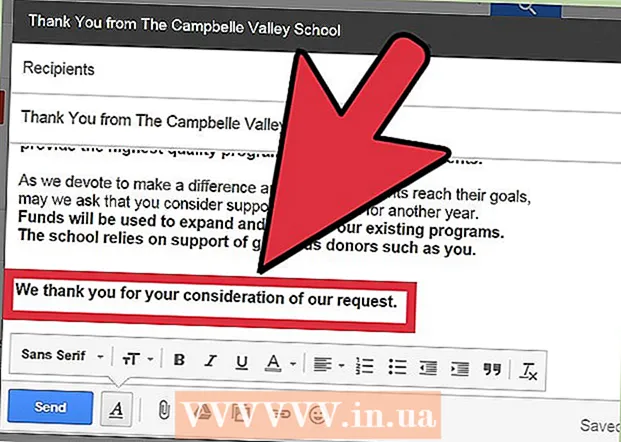Forfatter:
Carl Weaver
Oprettelsesdato:
2 Februar 2021
Opdateringsdato:
1 Juli 2024

Indhold
- Trin
- Del 1 af 3: Valg af det rigtige udstyr
- Del 2 af 3: Tilslutning af en set-top-boks
- Del 3 af 3: Afspilning af lyd
Vil du spille et konsolspil, men har ikke et tv? Tilslut derefter din spillekonsol til din computerskærm! En skærm er ofte billigere end et tv, og nogle brugere har ældre skærme, der kan bruges som skærm til konsolspil. Du kan slutte næsten enhver spillekonsol til skærmen, selvom det tager længere tid, og du muligvis har brug for en adapter.
Trin
Del 1 af 3: Valg af det rigtige udstyr
 1 Find den rigtige skærm. Hvis du kan vælge mellem flere skærme, skal du afgøre, hvilken der fungerer bedst med din spillekonsol. Forskellige modeller af set-top-bokse har forskellige krav til skærmen. Prøv at vælge den mest passende skærm, så spillet viser på det, som dets skabere havde til hensigt.
1 Find den rigtige skærm. Hvis du kan vælge mellem flere skærme, skal du afgøre, hvilken der fungerer bedst med din spillekonsol. Forskellige modeller af set-top-bokse har forskellige krav til skærmen. Prøv at vælge den mest passende skærm, så spillet viser på det, som dets skabere havde til hensigt. - Hvis du har en af de nyeste spillekonsoller, f.eks. PS4 eller Xbox One, skal du bruge en HD -skærm (HD 1080p) for at få den bedste billedkvalitet. Ved at slutte set-top-boksen til en katodestrålerør (CRT) skærm får du et uklart billede.
- På den anden side bør ældre konsoller som NES eller Sega Genesis tilsluttes CRT -skærme, da disse konsoller ikke sender HD -signaler. I dette tilfælde vil du ud over et klart billede kunne styre gameplayet bedre, da opdateringshastigheden på en CRT -skærm er højere end en HD -skærm. Opdateringshastighed refererer til, hvor hurtigt billedet på skærmen opdateres. Tilslutning af en forældet konsolmodel til en HD -skærm reducerer kontrollen over gameplayet på grund af den lave opdateringshastighed; desuden strækkes billedet på skærmen vandret.
 2 Find spilkonsolens stik på skærmen. Dette er hovedpunktet, når du tilslutter en set-top-boks til en skærm. De fleste moderne skærmmodeller har HDMI- og DVI -stik, og nogle har også et ekstra VGA -stik. Ældre skærme har VGA- og DVI -stik, eller kun et VGA -stik. I sjældne tilfælde kan du finde en skærm med et RCA -stik, som også blev installeret på ældre modeller af spilkonsoller. Moderne set-top-bokse er udstyret med et HDMI-stik. I de fleste tilfælde er stikene til set-top-boksen placeret på bagsiden af skærmen. Typisk har billige skærme kun et stik. Nogle ældre modeller af skærme var udstyret med ikke-aftagelige kabler.
2 Find spilkonsolens stik på skærmen. Dette er hovedpunktet, når du tilslutter en set-top-boks til en skærm. De fleste moderne skærmmodeller har HDMI- og DVI -stik, og nogle har også et ekstra VGA -stik. Ældre skærme har VGA- og DVI -stik, eller kun et VGA -stik. I sjældne tilfælde kan du finde en skærm med et RCA -stik, som også blev installeret på ældre modeller af spilkonsoller. Moderne set-top-bokse er udstyret med et HDMI-stik. I de fleste tilfælde er stikene til set-top-boksen placeret på bagsiden af skærmen. Typisk har billige skærme kun et stik. Nogle ældre modeller af skærme var udstyret med ikke-aftagelige kabler. - HDMI -stikket ligner en aflang USB -port med riller på begge sider. De fleste moderne modeller af både set-top-bokse og skærme er udstyret med netop dette stik.
- DVI -stikket indeholder 24 ben og er et meget almindeligt stik, der bruges i skærme. Du kan ikke slutte set-top-boksen direkte til dette stik, men du kan altid gøre det via en adapter.
- VGA -stikket er forældet. Generelt er det 15-benede VGA-stik blåt. De fleste moderne skærme har ikke sådan et stik. Du finder ikke et sådant stik på nogen set-top-boks, men du kan altid bruge en adapter.
 3 Find de udgående video -stik på spillekonsollen. Forskellige modeller af set-top-bokse kan tilsluttes skærmen på forskellige måder. Det seneste stik er HDMI -stikket, og det ældste er RCA- eller RF -stikket.
3 Find de udgående video -stik på spillekonsollen. Forskellige modeller af set-top-bokse kan tilsluttes skærmen på forskellige måder. Det seneste stik er HDMI -stikket, og det ældste er RCA- eller RF -stikket. - Konsolerne PS4, Xbox One, PS3, Xbox 360, Wii U har et HDMI -stik. Tidlige Xbox 360 -modeller kom også med et YPbPr -stik, men dette stik findes i et meget begrænset antal skærmmodeller.
- Wii, PS2, Xbox, Gamecube, Nintendo 64, PS1, Super Nintendo, Genesis -konsoller har et RCA -stik.Wii, PS2 og Xbox kommer også med YPbPr og S-Video-stik, men kun et meget begrænset antal skærmmodeller har sådanne stik. Ældre set-top box-modeller er udstyret med et RF-stik, men dette stik er ikke tilgængeligt på nogen skærmmodeller.
 4 Find hovedtelefoner eller højttalere og en lydadapter. Hvis din skærm har indbyggede højttalere, kan du afspille lyd fra set-top-boksen direkte gennem dem. I de fleste modeller af skærme er der imidlertid ingen højttalere, så du skal finde ud af at gengive lyd fra set -top -boksen - du skal bruge højttalere eller hovedtelefoner og tilslutte dem til set -top -boksen - en lydadapter . Hvis du slutter set-top-boksen til en skærm ved hjælp af et HDMI-kabel, skal du bruge et lydkabel, da et HDMI-kabel ikke kan tilsluttes højttalere.
4 Find hovedtelefoner eller højttalere og en lydadapter. Hvis din skærm har indbyggede højttalere, kan du afspille lyd fra set-top-boksen direkte gennem dem. I de fleste modeller af skærme er der imidlertid ingen højttalere, så du skal finde ud af at gengive lyd fra set -top -boksen - du skal bruge højttalere eller hovedtelefoner og tilslutte dem til set -top -boksen - en lydadapter . Hvis du slutter set-top-boksen til en skærm ved hjælp af et HDMI-kabel, skal du bruge et lydkabel, da et HDMI-kabel ikke kan tilsluttes højttalere. - Moderne modeller af set-top-bokse giver et digitalt (optisk) lydsignal, når der ikke bruges et HDMI-kabel til at overføre lyd, det vil sige, at du skal bruge en adapter for at slutte højttalerne til set-top-boksen.
- Hvis du ejer en PS4 -spilkonsol, kan du slutte dine hovedtelefoner direkte til konsollen, hvilket betyder, at du ikke har brug for adaptere eller ekstra kabler.
 5 Hvis din set-top-boks ikke har et HDMI-stik, skal du finde en videoadapter. Du skal bruge den for at slutte din gamle konsol til HDMI- eller DVI -stikket på din skærm. Du kan vælge mellem en række forskellige videoadaptere. For eksempel er der adaptere med flere forældede stik (eller stik) og et moderne HDMI- eller DVI -stik (eller stik).
5 Hvis din set-top-boks ikke har et HDMI-stik, skal du finde en videoadapter. Du skal bruge den for at slutte din gamle konsol til HDMI- eller DVI -stikket på din skærm. Du kan vælge mellem en række forskellige videoadaptere. For eksempel er der adaptere med flere forældede stik (eller stik) og et moderne HDMI- eller DVI -stik (eller stik). - Nogle videoadaptere understøtter også lydoverførsel.
 6 Find om nødvendigt et passende kabel. De fleste STB -modeller leveres med kun et videokabel. For eksempel leveres PS3 -boksen med et RCA -kabel, selvom denne boks også har et HDMI -stik. Find et kabel, der vil forenkle processen med at forbinde set-top-boksen til skærmen og få den bedste billedkvalitet.
6 Find om nødvendigt et passende kabel. De fleste STB -modeller leveres med kun et videokabel. For eksempel leveres PS3 -boksen med et RCA -kabel, selvom denne boks også har et HDMI -stik. Find et kabel, der vil forenkle processen med at forbinde set-top-boksen til skærmen og få den bedste billedkvalitet. - HDMI-kabler fungerer lige godt med alle HDMI-udstyrede enheder. I tilfælde af forældede stik skal du muligvis bruge et kabel, der kan tilsluttes en bestemt set-top-boksmodel. For eksempel kan det samme HDMI-kabel tilsluttes både Xbox 360 og PS3, men i tilfælde af et RCA-stik kan du have brug for et specielt kabel, der er egnet til en bestemt set-top-boksmodel.
- Hvis din set-top-boks kun har et HDMI-stik, og din skærm kun har et DVI-stik, skal du kigge efter en HDMI-DVI-konverter eller et specielt kabel.
Del 2 af 3: Tilslutning af en set-top-boks
 1 Tilslut HDMI-kablet til set-top-boksen og til skærmen. Hvis du bruger et HDMI-kabel, kan du hurtigt og nemt tilslutte set-top-boksen til skærmen. Slut den ene ende af kablet til set-top-boksen og den anden til skærmen.
1 Tilslut HDMI-kablet til set-top-boksen og til skærmen. Hvis du bruger et HDMI-kabel, kan du hurtigt og nemt tilslutte set-top-boksen til skærmen. Slut den ene ende af kablet til set-top-boksen og den anden til skærmen. - For information om tilslutning af lydkablet, gå til næste afsnit.
 2 Slut videokablet til set-top-boksen og til adapteren. Hvis du har en ældre model af set-top-boks, skal du slutte den til skærmen via en adapter. Ved tilslutning skal farvekodningen på kabelstikkene stemme overens med farvekodningen på adapterstikkene. Sørg for, at stikene på den adapter, du tilslutter, set-top-boksen er markeret med ordet "INPUT".
2 Slut videokablet til set-top-boksen og til adapteren. Hvis du har en ældre model af set-top-boks, skal du slutte den til skærmen via en adapter. Ved tilslutning skal farvekodningen på kabelstikkene stemme overens med farvekodningen på adapterstikkene. Sørg for, at stikene på den adapter, du tilslutter, set-top-boksen er markeret med ordet "INPUT". - Mange adaptere giver mulighed for at tilslutte både en computer og en spillekonsol til skærmen på samme tid. Hvis du ejer en sådan adapter, skal du ikke glemme at slutte computerens videoudgang til den.
 3 Tilslut adapteren til skærmen. Gør dette med et HDMI- eller DVI- eller VGA -kabel (afhængigt af adapteren). Tilslut kablet til adapterstikket mærket "OUTPUT" eller "MONITOR". Sluk skærmen, når du tilslutter VGA -kablet.
3 Tilslut adapteren til skærmen. Gør dette med et HDMI- eller DVI- eller VGA -kabel (afhængigt af adapteren). Tilslut kablet til adapterstikket mærket "OUTPUT" eller "MONITOR". Sluk skærmen, når du tilslutter VGA -kablet.  4 Juster skærmen for det passende indgangssignal. Vælg det korrekte input-stik for at få vist billedet fra set-top-boksen på skærmen. Hvis skærmen kun er udstyret med et stik, skal der ikke justeres noget - når skærmen og set -top -boksen er tændt, vises billedet fra den på skærmen.
4 Juster skærmen for det passende indgangssignal. Vælg det korrekte input-stik for at få vist billedet fra set-top-boksen på skærmen. Hvis skærmen kun er udstyret med et stik, skal der ikke justeres noget - når skærmen og set -top -boksen er tændt, vises billedet fra den på skærmen.
Del 3 af 3: Afspilning af lyd
 1 Hvis du bruger et HDMI -kabel, skal du tilslutte et valgfrit lydkabel. Mest sandsynligt vil typen af lydkabel afhænge af spillekonsolens model. Brug et RCA -kabel til at overføre lyd, når der er tilsluttet et HDMI -kabel. De fleste moderne set-top-bokse har et separat optisk lydstik.
1 Hvis du bruger et HDMI -kabel, skal du tilslutte et valgfrit lydkabel. Mest sandsynligt vil typen af lydkabel afhænge af spillekonsolens model. Brug et RCA -kabel til at overføre lyd, når der er tilsluttet et HDMI -kabel. De fleste moderne set-top-bokse har et separat optisk lydstik.  2 Tilslut lydkablet til adapteren. De fleste adaptermodeller er udstyret med en lydindgang og en lydudgang. Tilslut de to stik (rød og hvid) på lydkablet til de tilsvarende farvede adapterstik (stikene skal mærkes "INPUT").
2 Tilslut lydkablet til adapteren. De fleste adaptermodeller er udstyret med en lydindgang og en lydudgang. Tilslut de to stik (rød og hvid) på lydkablet til de tilsvarende farvede adapterstik (stikene skal mærkes "INPUT").  3 Tilslut højttalere eller hovedtelefoner til adapterstikket mærket "OUTPUT". Husk at matche farven på stik og stik, når du tilslutter højttalerne. Tilslut hovedtelefonerne til det grønne stik på adapteren. Nogle adaptermodeller har kun et lydstik; i dette tilfælde skal du slutte højttalere eller hovedtelefoner til dette stik.
3 Tilslut højttalere eller hovedtelefoner til adapterstikket mærket "OUTPUT". Husk at matche farven på stik og stik, når du tilslutter højttalerne. Tilslut hovedtelefonerne til det grønne stik på adapteren. Nogle adaptermodeller har kun et lydstik; i dette tilfælde skal du slutte højttalere eller hovedtelefoner til dette stik.  4 Konfigurer lydafspilning (ved brug af HDMI -kabel). Konfigurer indstillingerne for lydafspilning fra set-top-boksen, så den sender lydsignaler via et lydkabel frem for et HDMI-kabel.
4 Konfigurer lydafspilning (ved brug af HDMI -kabel). Konfigurer indstillingerne for lydafspilning fra set-top-boksen, så den sender lydsignaler via et lydkabel frem for et HDMI-kabel. - Processen for at foretage ændringer af lydindstillinger afhænger af STB -modellen. I de fleste tilfælde skal du åbne menuen Indstillinger og derefter vælge Lyd.